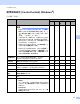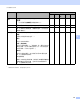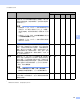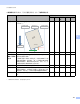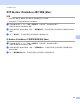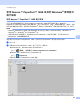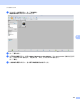User Manual
Table Of Contents
- 使用說明書 ADS-2800W/ADS-3000N/ADS-3000N/ADS-3600W
- Brother 聯繫電話
- 使用說明書及說明書位置
- 使用入門
- 您可以使用下列功能
- 目錄
- 1 一般資訊
- 使用說明書
- 關於本機器
- 操作面板概觀 (ADS-2400N / ADS-3000N)
- 操作面板概觀 (ADS-2800W / ADS-3600W)
- 捷徑設定 (ADS-2800W / ADS-3600W)
- 存取 Brother Utilities (Windows®)
- 一般設定 (ADS-2400N / ADS-3000N)
- 一般設定 (ADS-2800W / ADS-3600W)
- 設定鎖定 (ADS-2800W / ADS-3600W)
- 安全功能鎖定 3.0 (ADS-2800W / ADS-3600W)
- Active Directory 驗證 (ADS-2800W / ADS-3600W)
- LDAP 驗證 (ADS-2800W / ADS-3600W)
- 2 文件技術規格
- 3 掃描準備工作
- 4 準備網路以使用電腦進行掃描
- 5 掃描之前
- 6 使用電腦進行掃描
- 變更 ControlCenter4 使用者介面 (Windows®)
- 使用 ControlCenter4 在家用模式下進行掃描 (Windows®)
- 使用 ControlCenter4 在進階模式下進行掃描 (Windows®)
- 建立自訂標籤(ControlCenter4 進階模式)(Windows®)
- 變更掃描設定 (ControlCenter4) (Windows®)
- 使用 Brother iPrint&Scan 進行掃描 (Mac)
- 使用 Nuance™ PaperPort™ 14SE 或其他 Windows® 應用程式 進行掃描
- 使用 ABBYY FineReader
- 使用 TWAIN 應用程式進行掃描 (Macintosh)
- 使用 Apple 影像擷取進行掃描(ICA 驅動程式)
- 7 使用操作面板進行掃描
- 在家用模式下將掃描的文件儲存在電腦上
- 在進階模式下將掃描的文件儲存在電腦上
- 將已掃描的文件儲存在 USB 快閃磁碟機上
- 將文件掃描到 FTP 伺服器
- 將文件掃描到 SFTP 伺服器
- 將文件掃描到共用資料夾 / 網路位置 (Windows®)
- 將文件掃描到 SharePoint
- 使用網路服務進行掃描(Windows Vista® 、Windows® 7、 Windows® 8、Windows® 8.1 和 Windows® 10)
- 直接將掃描的文件傳送至電子郵件地址 (ADS-2800W / ADS-3600W)
- 設定通訊錄 (ADS-2800W / ADS-3600W)
- 將掃描的文件上傳到網路 (ADS-2800W / ADS-3600W)
- 變更掃描到電腦設定 (Windows®)
- 使用觸控式螢幕的掃描選項 (ADS-2800W / ADS-3600W)
- 8 從電腦管理機器
- 9 常規維護
- 10 故障排除
- A 技術規格
- B 附錄
- C 索引
使用電腦進行掃描
99
6
1
視原始文件的狀況而定,此功能可能不正常工作。
設定 說明 適用的功能
影像
OCR
電子郵
件
檔案 列印
文件尺寸 依預設,已將文件尺寸設定為自動。您可以掃描任何尺
寸的文件,而不必對文件尺寸進行任何調整。
1
為了獲
取更快的掃描速度,請從文件尺寸下拉式清單中選擇文
件的確切尺寸。
註釋
• 如果選擇 「1 至 2」文件尺寸,則掃描的影像將分成
兩個文件,每一個文件是設定尺寸的一半。如果選
擇 1 至 2 (A4),則掃描的影像將分成兩個 A5 尺寸的
文件。
• 若要執行 「1 至 2」掃描,請清除進階設定對話方塊
中的自動影像旋轉核取方塊。
• 如果選擇 「1 至 2」文件尺寸,則會將兩個掃描的影
像結合成一個文件。
是是是是是
亮度 調整設定 (從 -50 至 50)以取得最佳影像。預設值 0
表示平均值,通常適合於大部分影像。您可以設定亮度
等級,方式是將滑塊向右或向左拖動,以讓影像變亮或
變暗。還可以在方塊內輸入一個值,來設定該等級。如
果掃描的影像太亮,請設定較低的 「亮度」等級,並再
次掃描文件。如果影像太暗,請設定較高的 「亮度」等
級,並再次掃描文件。
是是是是是
對比度 調整設定 (從 -50 至 50)以取得最佳影像。預設值 0
表示平均值,通常適合於大部分影像。透過將滑塊向左
或向右移動,可以提高或降低對比度等級。提高對比度
會強調影像的黑暗區域和明亮區域,而降低對比度則會
展現灰色區域中的更多詳細資訊。也可以在方塊中輸入
一個值,來設定對比度。
註釋
僅當將掃描類型設定為自動、灰階 (誤差擴散)、
真灰色或 24 位元彩色時,才可以使用對比度設定。
是是是是是
連續掃描 掃描多個頁面。掃描頁面之後,您可以繼續掃描,也可
以完成掃描。使用這種方法,您可以掃描超過自動進稿
器容量的頁數。
是是是是是